Solucionar problemas de aplicaciones
Análisis de aplicaciones
La vista Aplicaciones muestra datos de análisis de aplicaciones en una vista única y consolidada a fin de ayudar a analizar y administrar de forma eficiente el rendimiento de las aplicaciones. Puede obtener información valiosa sobre el estado y el uso de todas las aplicaciones publicadas en el sitio. La vista predeterminada ayuda a identificar las aplicaciones que se ejecutan con mayor frecuencia. Esta función requiere Delivery Controllers 7.16 o posterior y agentes VDA 7.15 o posterior.
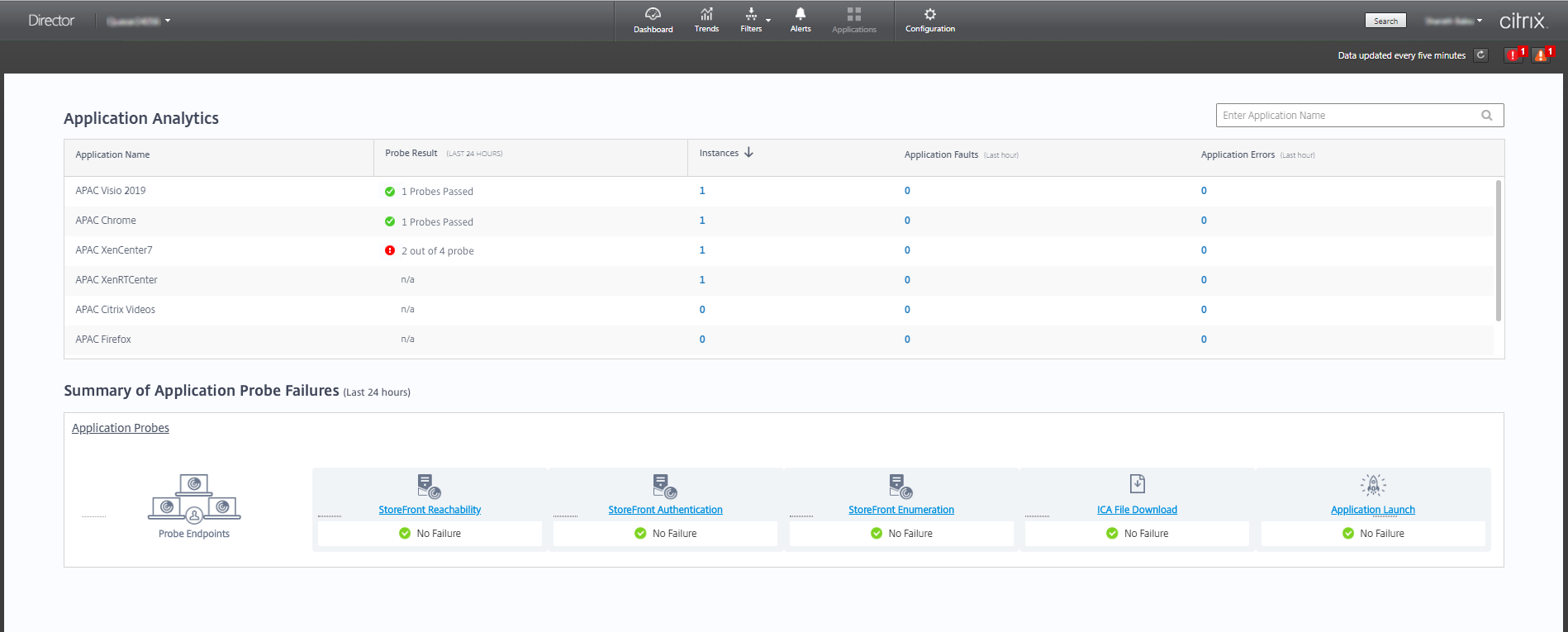
En la columna Resultado del sondeo, se muestra el resultado del sondeo de aplicaciones ejecutado en las últimas 24 horas. Haga clic en el enlace de resultados del sondeo para ver más datos en la página Tendencias > Resultados del sondeo de aplicaciones. Para obtener más información sobre cómo configurar los sondeos de aplicaciones, consulte Sondeo de aplicaciones.
La columna Instancias muestra el uso de las aplicaciones. Indica la cantidad de instancias de aplicación que se ejecutan en ese momento (instancias conectadas y desconectadas). Para solucionar problemas complejos, haga clic en el campo Instancias para ver la página de filtros de Instancias de aplicación correspondientes. En ella, puede seleccionar las instancias de aplicación que se van a cerrar o desconectar.
Nota:
Para los administradores con ámbito personalizado, Director no muestra las instancias de aplicación creadas en Grupos de aplicaciones. Para ver todas las instancias de aplicación, debe ser administrador total. Para obtener más información, consulte el artículo CTX256001 de Knowledge Center.
Puede supervisar el estado de las aplicaciones publicadas en el sitio con las columnas Fallos de aplicación y Errores de aplicación. Esas columnas muestran la cantidad total de fallos y errores que se han producido mientras se iniciaba la aplicación en cuestión durante la última hora. Haga clic en el campo Fallos de aplicación o Errores de aplicación para ver datos sobre los fallos y errores en la página Tendencias > Fallos y errores de aplicación que corresponde a la aplicación seleccionada.
La disponibilidad y la presentación de los fallos y los errores se define con las configuraciones de directiva de fallos de aplicación. Para obtener más información acerca de las directivas y cómo modificarlas, consulte Directivas para la supervisión de fallos de aplicaciones en Configuraciones de directiva de Supervisión.
Supervisar aplicaciones en tiempo real
Puede solucionar las aplicaciones y las sesiones con la ayuda de métricas de inactividad para identificar las instancias que llevan inactivas más de un límite de tiempo concreto.
Los casos típicos donde solucionar problemas de aplicaciones pertenecen al sector de la asistencia médica, donde los empleados comparten licencias de aplicación. Allí, debe finalizar las sesiones inactivas y las instancias de aplicación inactivas para purgar el entorno de Citrix Virtual Apps and Desktops, para reconfigurar los servidores de bajo rendimiento o para mantener y actualizar aplicaciones.
La página de filtros Instancias de aplicación ofrece una lista de todas las instancias de aplicación que están presentes en los VDA con SO de servidor y SO de sesión única. Se muestran las métricas del tiempo de inactividad asociadas a las instancias de aplicación en los VDA de SO multisesión que hayan estado inactivas durante al menos 10 minutos.
Nota: Las métricas de instancias de aplicaciones están disponibles en los sitios de todas las ediciones de licencias.
Utilice esta información para identificar las instancias de aplicación que estén inactivas transcurrido un período de tiempo concreto con el objetivo de cerrarles o desconectarlas, según corresponda. Para ello, seleccione Filtros > Instancias de aplicación. A continuación, seleccione un filtro guardado previamente o elija Todas las instancias de aplicación y cree su propio filtro.
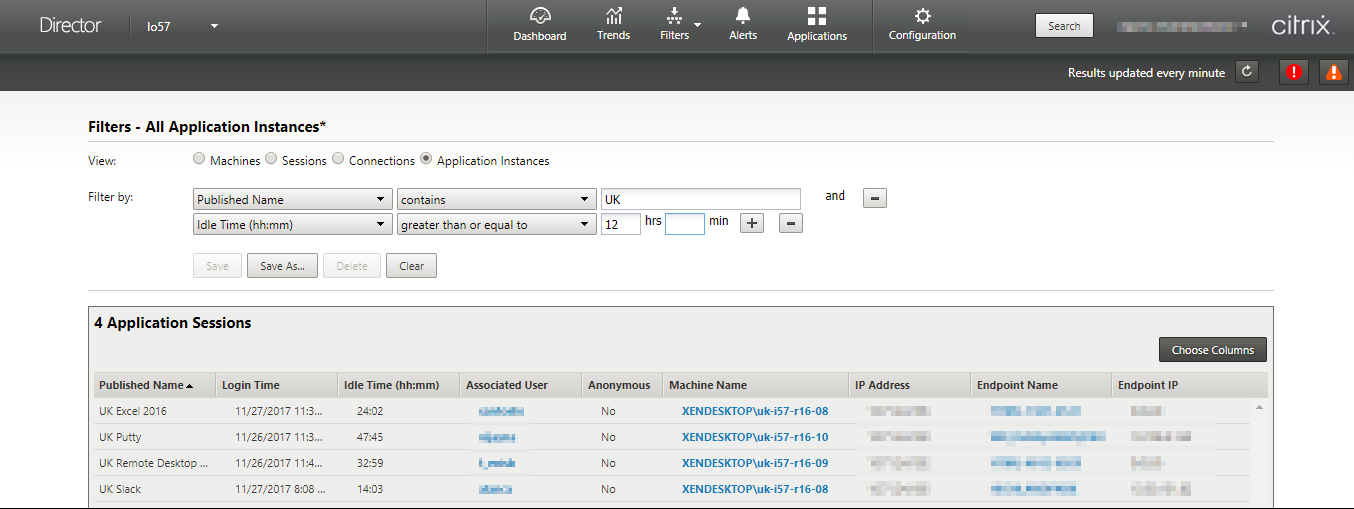
A continuación, se ofrece un filtro de ejemplo. Como criterio Filtrar por, elija Nombre publicado (de la aplicación) y Tiempo de inactividad. A continuación, establezca Tiempo de inactividad en mayor o igual que un límite de tiempo concreto y guarde el filtro si quiere volver a utilizarlo en el futuro. En la lista filtrada, seleccione las instancias de aplicación. Seleccione la opción para enviar mensajes o, desde la lista desplegable Control de sesión, elija Cerrar sesión o Desconectar para finalizar las instancias.
Nota: Cerrar la sesión o desconectar una instancia de aplicación cierra o desconecta la sesión actual, lo que finaliza todas las instancias de aplicación que pertenezcan a la misma sesión.
Puede identificar las sesiones inactivas desde la página de filtro Sesiones si utiliza el estado de la sesión y la métrica del tiempo de inactividad de la sesión. Ordene por la columna Tiempo de inactividad o defina un filtro para identificar las sesiones que estén inactivas transcurrido un tiempo específico. Se muestra el tiempo de inactividad de las sesiones en los VDA de SO multisesión que hayan estado inactivas durante al menos 10 minutos.
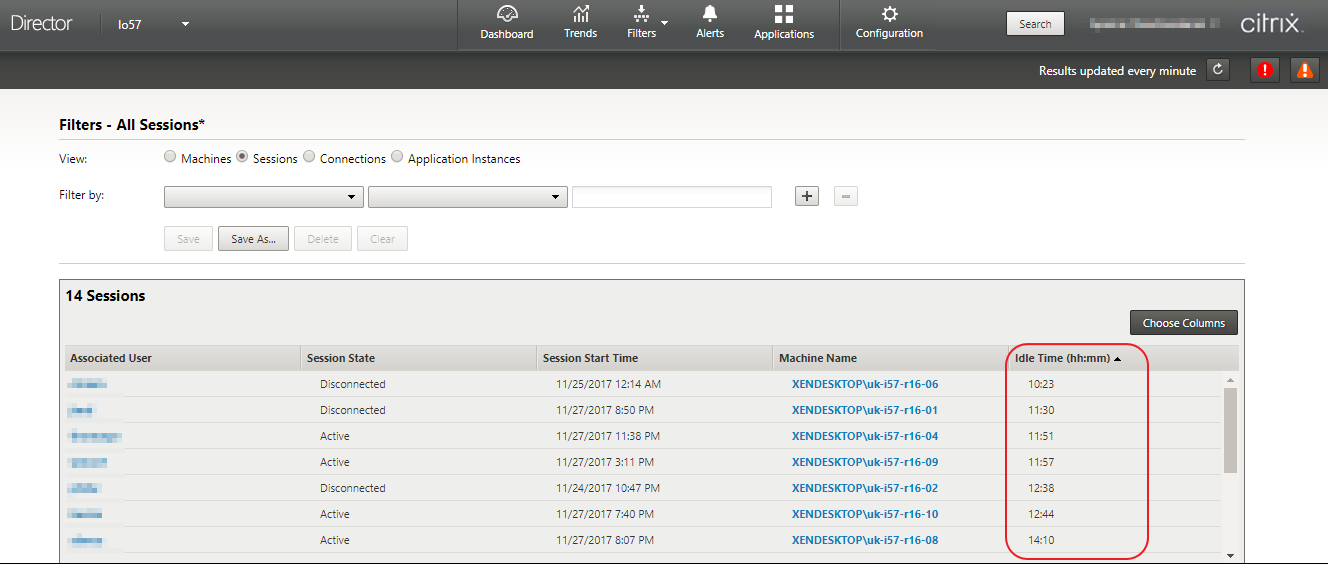
El Tiempo de inactividad se muestra como N/D cuando la instancia de aplicación o sesión
- no ha estado inactiva durante más de 10 minutos,
- se ha iniciado en un VDA de SO de sesión única o
- se ha iniciado en un VDA que ejecuta la versión 7.12 o una versión anterior.
Supervisar fallos históricos de aplicaciones
La ficha Tendencias > Fallos y errores de aplicación muestra los fallos y los errores asociados a las aplicaciones publicadas en los VDA.
Las tendencias de fallos de aplicaciones están disponibles para las últimas 2 horas, las últimas 24 horas, los últimos 7 días y el último mes para los sitios con licencia Premium y Advanced. Están disponibles para las últimas 2 horas, las últimas 24 horas y los últimos 7 días cuando se trata de otros tipos de licencias. Se supervisan aquellos fallos de aplicaciones que se registran en el Visor de eventos con el origen “Errores de aplicación”. Haga clic en Exportar para generar informes en formato CSV, Excel o PDF.
Los parámetros de limpieza para los datos retenidos de la supervisión de fallos de aplicaciones GroomApplicationErrorsRetentionDays y GroomApplicationFaultsRetentionDays están configurados a un día de forma predeterminada para sitios con y sin licencia Premium. Puede cambiar este parámetro con el comando de PowerShell:
PowerShell command
Set-MonitorConfiguration -<setting name> <value>
<!--NeedCopy-->

Los fallos se muestran como Fallos de aplicación o Errores de aplicación en función de su gravedad. La ficha “Fallos de aplicación” muestra fallos asociados a la pérdida de datos o de funcionalidad. En cambio, “Errores de aplicación” indica problemas que no son inmediatamente relevantes; representan condiciones que pueden provocar problemas en el futuro.
Puede filtrar los fallos en función del Nombre de la aplicación publicada, Nombre del proceso o Grupo de entrega y Período de tiempo. La tabla muestra el código del error o del fallo junto con una breve descripción de este. La descripción detallada de errores y fallos se muestra como un cuadro de información.
Nota: El nombre de la aplicación publicada aparece como “Desconocido” cuando no se puede derivar el nombre de la aplicación correspondiente. Esto ocurre normalmente cuando falla una aplicación iniciada en una sesión de escritorio, o bien cuando falla debido a una excepción no controlada ocasionada por un archivo ejecutable de dependencia.
De forma predeterminada, se supervisan solo los fallos de las aplicaciones alojadas en agentes VDA de SO multisesión. Puede modificar los parámetros de supervisión desde las directivas de grupo de supervisión (Habilitar supervisión de fallos y errores de aplicación, Habilitar supervisión de fallos de aplicación en VDA de SO de sesión única y Lista de aplicaciones excluidas de la supervisión de fallos). Para obtener más información, consulte Directivas para la supervisión de fallos de aplicaciones en Configuraciones de directiva de Supervisión.
En la página Tendencias > Resultados del sondeo de aplicaciones, se muestran los resultados de los sondeos de aplicaciones ejecutados en el sitio en las últimas 24 horas y los últimos 7 días. Para obtener más información sobre cómo configurar los sondeos de aplicaciones, consulte Sondeo de aplicaciones.